Automatisch vermijden Snelkoppelingen toevoegen aan het startscherm voor geïnstalleerde apps in Android

Wanneer u een app installeert in de Google Play Store, wordt er automatisch een snelkoppeling toegevoegd aan het startscherm. Dit kan handig zijn, waardoor het gemakkelijker wordt om de app te vinden als deze eenmaal is geïnstalleerd. Mogelijk wilt u echter geen nieuwe snelkoppelingen toevoegen aan uw startscherm.
Als u niet wilt dat snelkoppelingen automatisch aan het startscherm worden toegevoegd, kunt u een instelling in de Play Store wijzigen om deze functie uit te schakelen. Raak hiervoor het Play Store-pictogram aan.
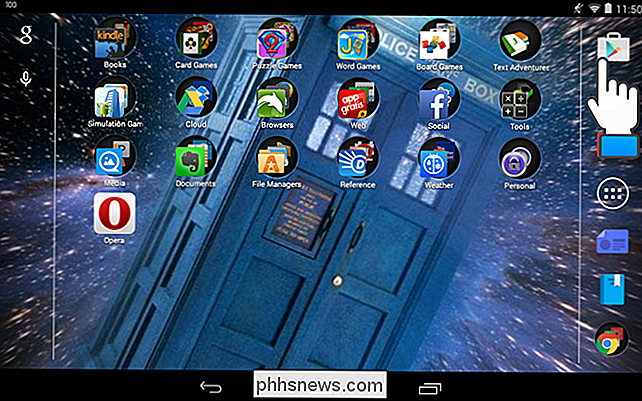
Raak de menuknop in de linkerbovenhoek van het Play Store-scherm aan.
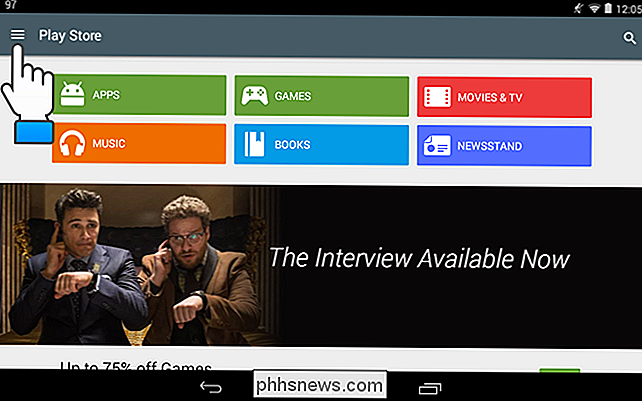
Tik op 'Instellingen' in het vervolgkeuzemenu.
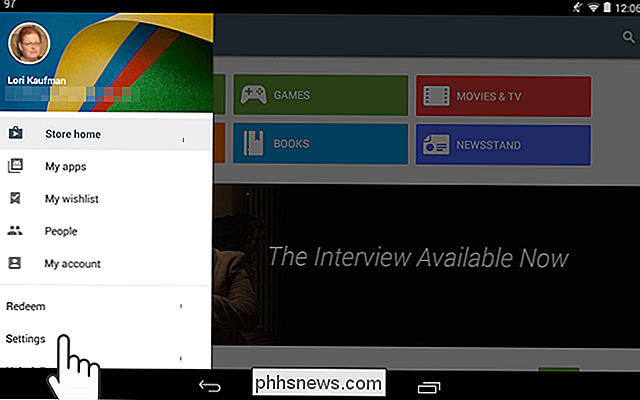
In het gedeelte 'Algemeen' "Schakel in het gedeelte" Instellingen "het selectievakje" Pictogram toevoegen aan startscherm ", zodat er geen vinkje in het vakje staat. Als u terug wilt gaan naar de Play Store om apps te installeren, raakt u eenmaal de knop "Terug" aan om terug te keren naar het Play Store-menu en opnieuw om het menu te sluiten. Of gebruik de knop 'Start' op uw apparaat om terug te keren naar het startscherm.
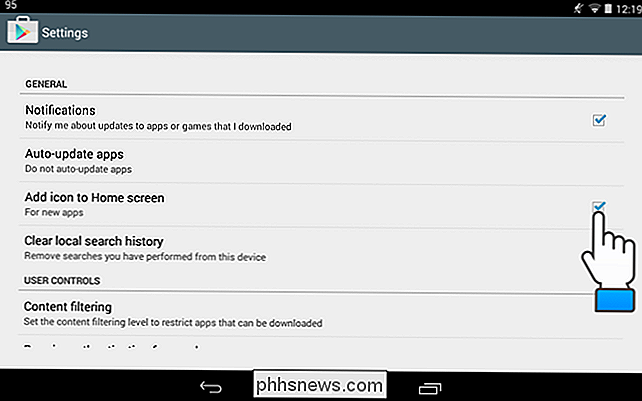
Nu moet u bij het installeren van een app naar de app-lade gaan om de app te openen. Als u van gedachten verandert en wilt dat de Play Store automatisch snelkoppelingen maakt op het startscherm, schakelt u het selectievakje 'Pictogram toevoegen aan startscherm' opnieuw in.

10 geweldige Windows 10-registerhacks die u misschien niet kent
Nu Windows 10 de komende jaren een groter marktaandeel krijgt, kunt u er zeker van zijn dat er een heleboel manieren zullen zijn om het register aan te passen of te tweaken! Veel visuele en wijzigingen onder de motorkap kunnen alleen via het register worden doorgevoerd.In dit artikel laat ik je 10 coole register-hacks zien die je kunt gebruiken om je Windows 10-installatie aan te passen

Hoe vindt u de 'Laatst gewijzigde' datum voor services in Windows?
Als u een beschadigd Windows-systeem hebt en wilt analyseren wanneer services zijn geïnstalleerd of gewijzigd, hoe gaat het dan dat? De SuperUser Q & A-post van vandaag biedt de antwoorden op een nieuwsgierige lezer. De Question & Answer-sessie van vandaag komt tot ons dankzij SuperUser - een onderdeel van Stack Exchange, een door de gemeenschap gestuurde groep van Q & A-websites.


